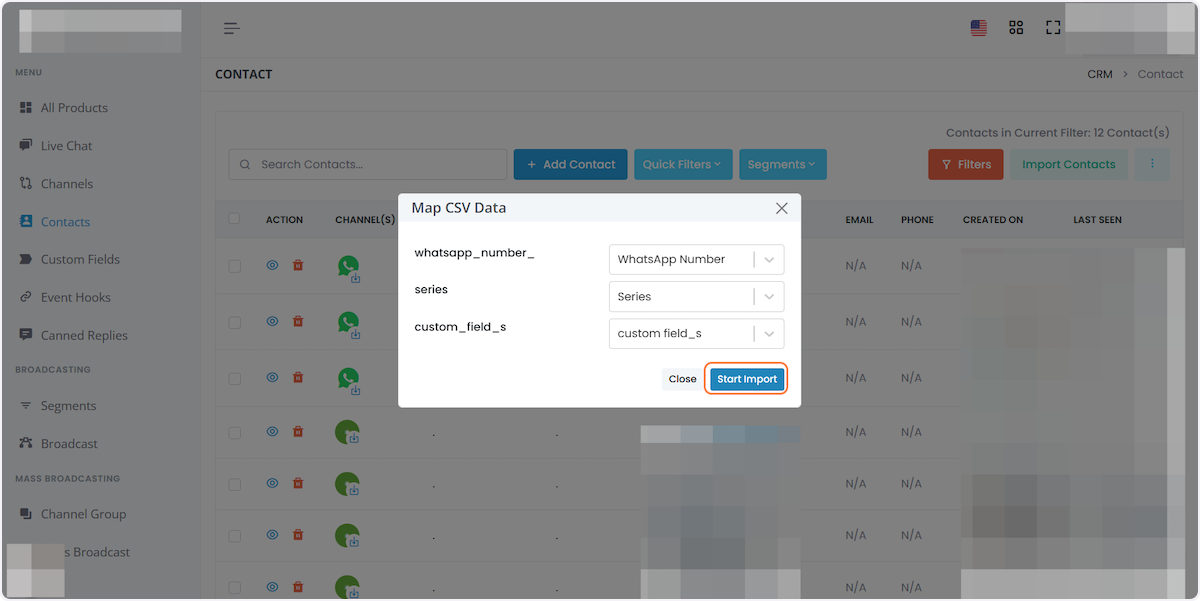¿Cómo Importar Contactos en CRM?
1. Haz clic en Ir a CRM
Haz clic en Ir a CRM.
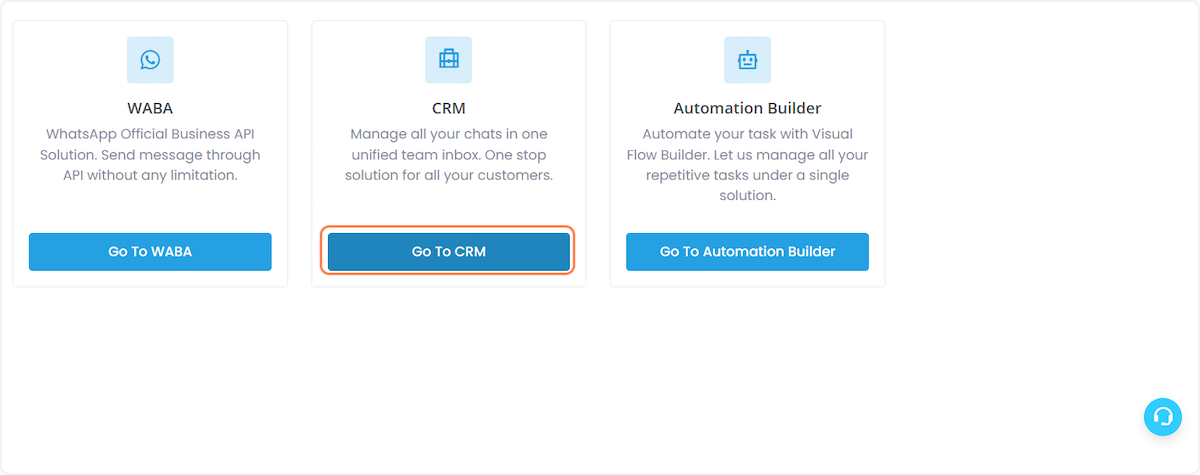
2. Haz clic en Campos Personalizados
Haz clic en Campos Personalizados.
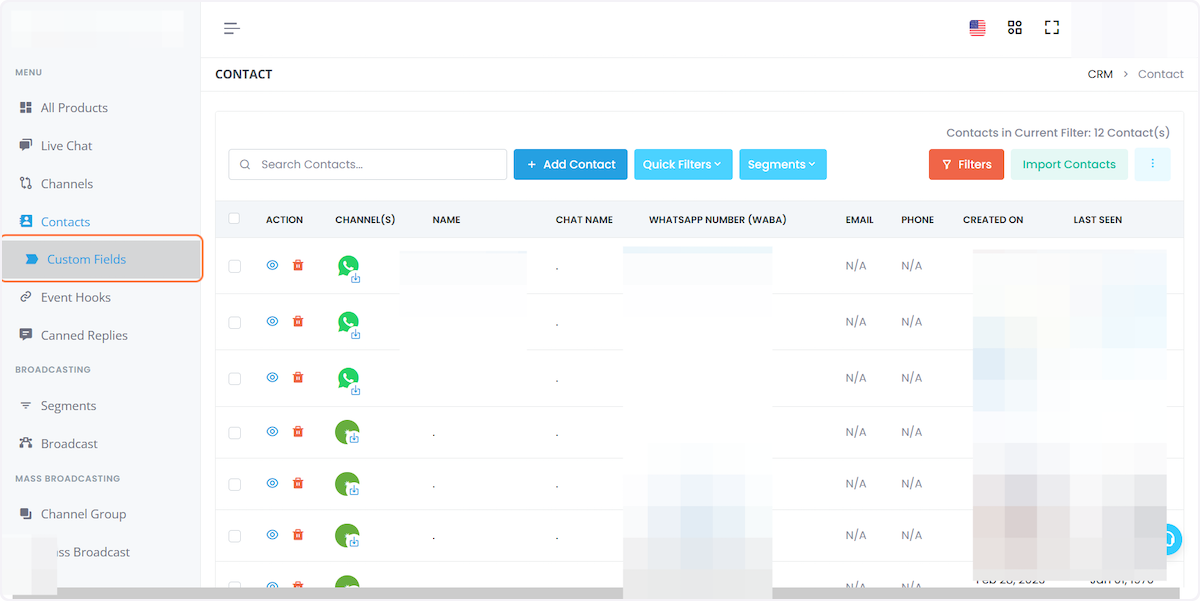
3. Verifica todos los campos personalizados que tienes. Si es necesario, puedes crear un nuevo campo personalizado.
Verifica todos los campos personalizados que tienes. Si es necesario, puedes crear un nuevo campo personalizado.
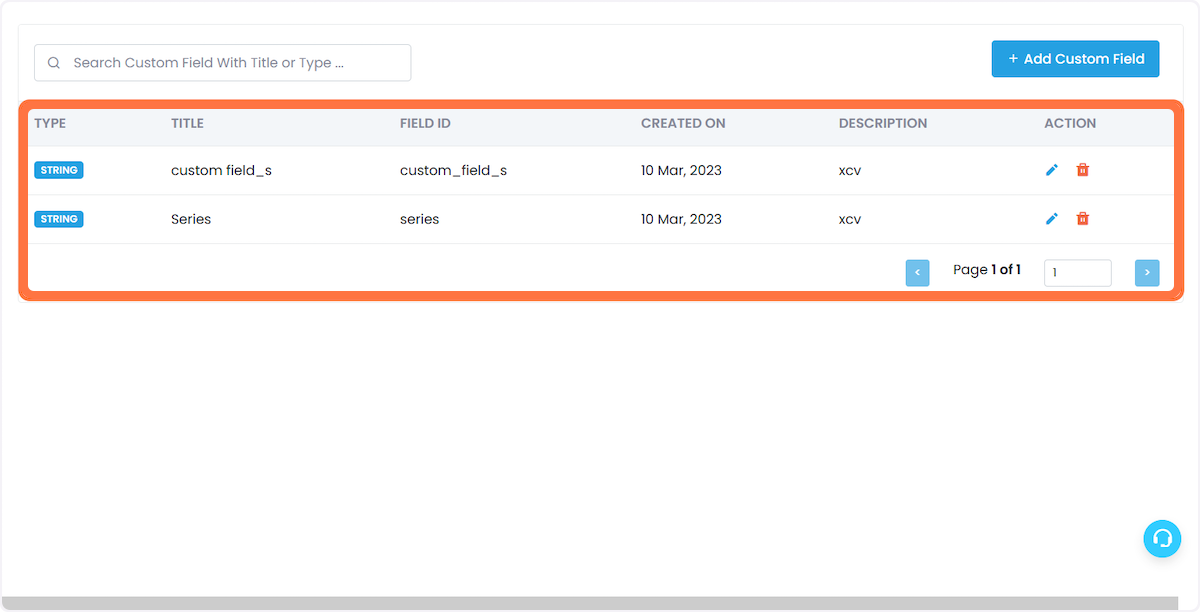
4. Ve a Contactos: Google Sheet/Excel
No hay un formato fijo para Google Sheets/Excel. Debes tener al menos 1 columna para el identificador (como el número de WhatsApp o la dirección de correo electrónico). Puedes agregar más columnas según los campos personalizados que desees importar. No es obligatorio importar todos los campos personalizados con un contacto.
5. Columnas de ejemplo
Aquí hemos creado 3 columnas:
- Número de WhatsApp – Identificador
- Serie: Campo Personalizado
- campo personalizado_s: Campo Personalizado
Columnas de ejemplo
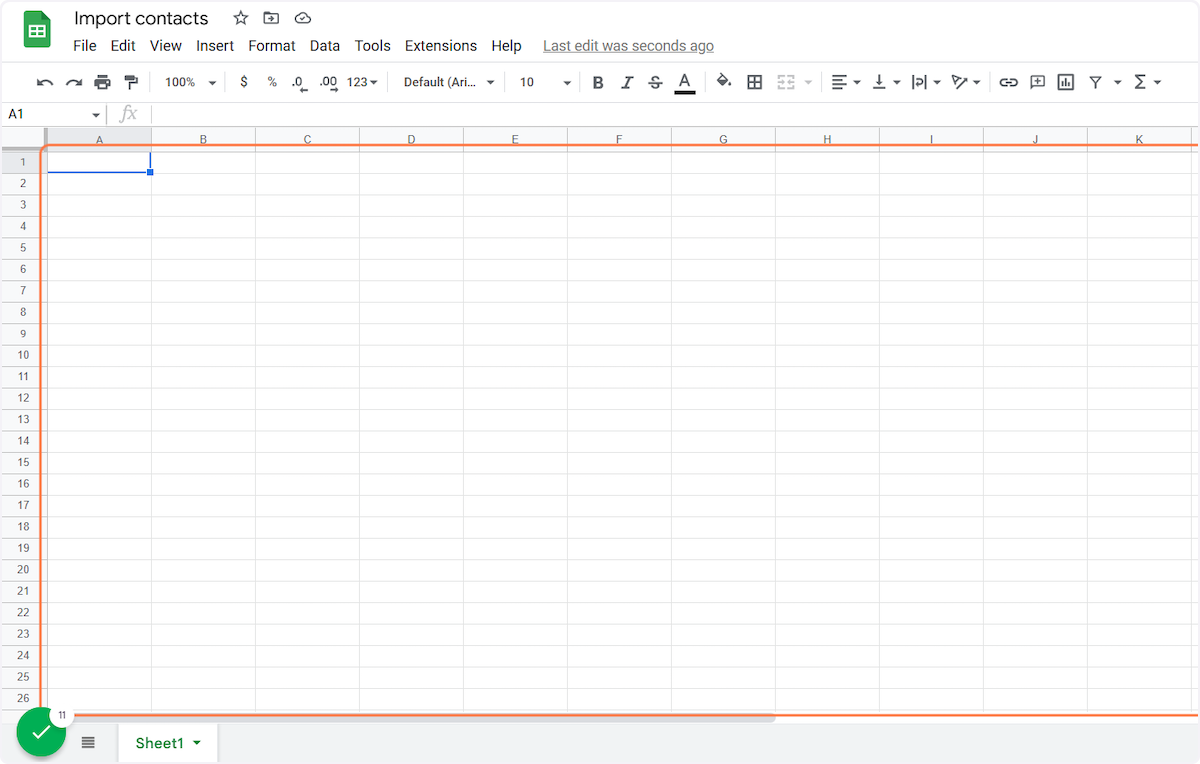
6. Configuración de formato para números de WhatsApp
Los números de WhatsApp deben ingresarse en este formato: código de país y número (Ejemplo: 919999999999). No debe haber signos de suma, paréntesis, espacios ni guiones.
7. Haz clic en 123
Haz clic en 123
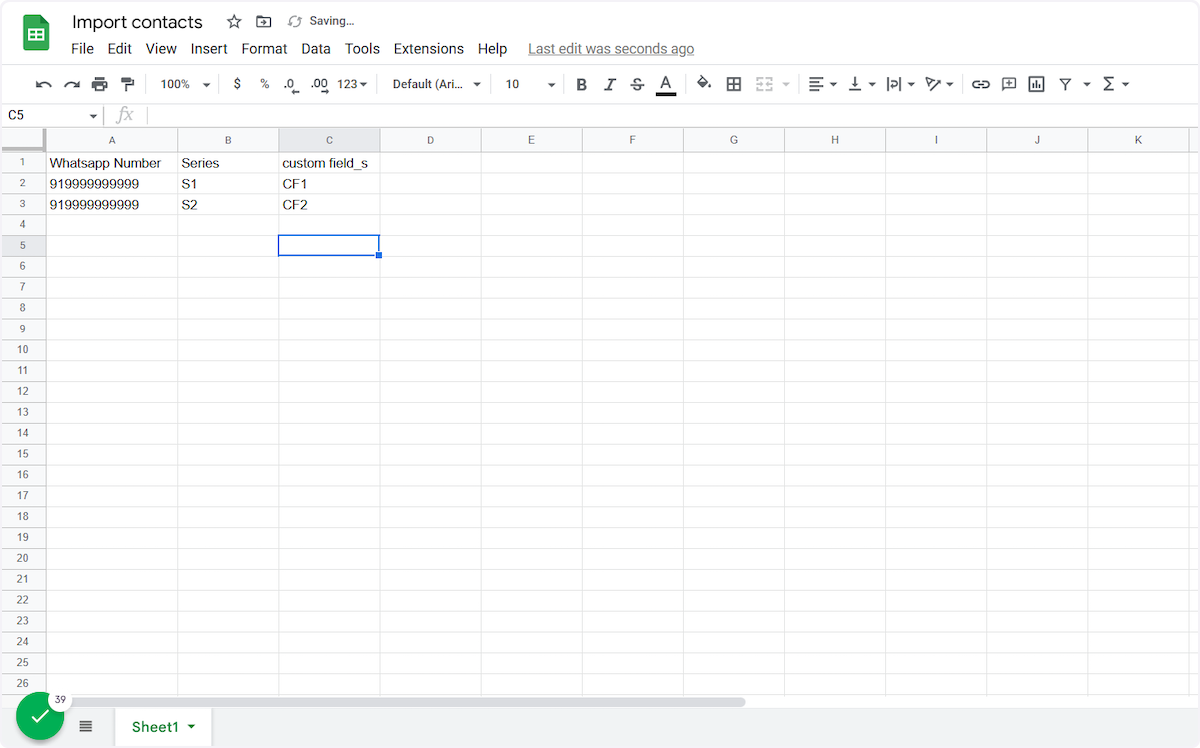
8. Haz clic en Texto sin formato
Haz clic en Texto sin formato
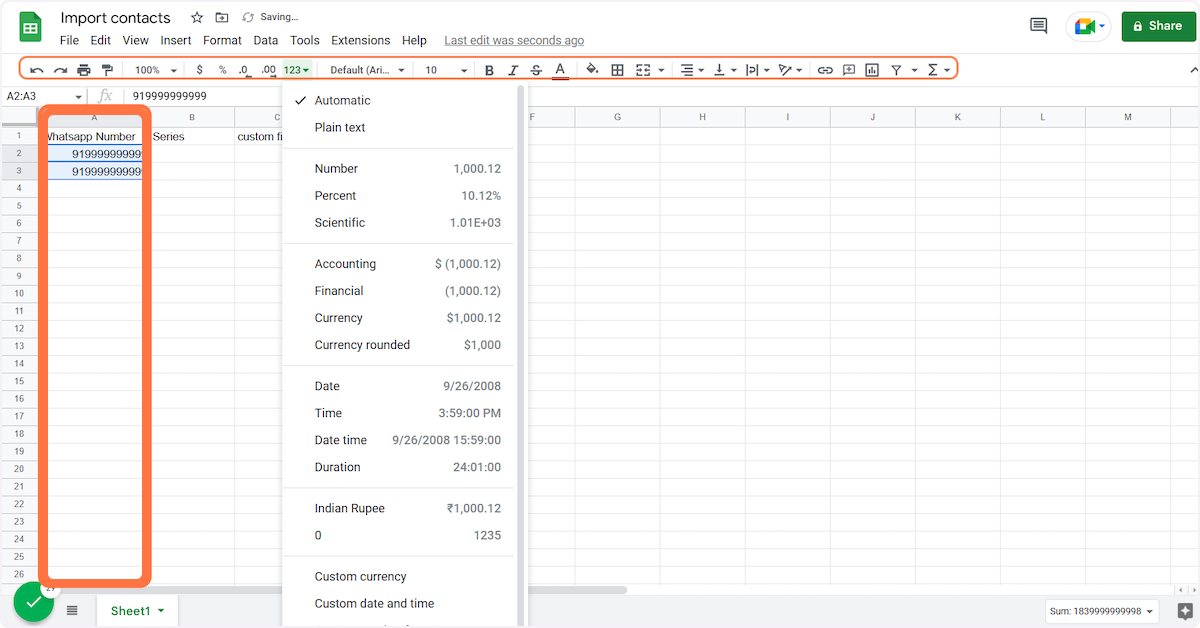
9. Haz clic en Archivo
Haz clic en Archivo
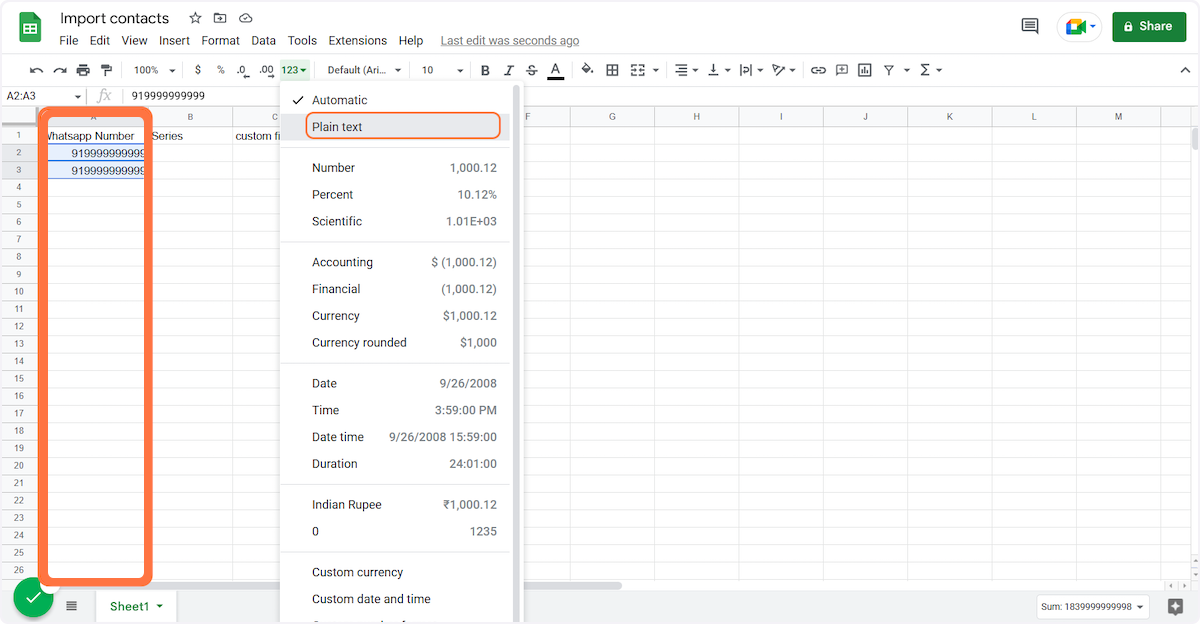
10. Haz clic en Valores Separados por Comas (.csv)
Haz clic en Valores Separados por Comas (.csv)
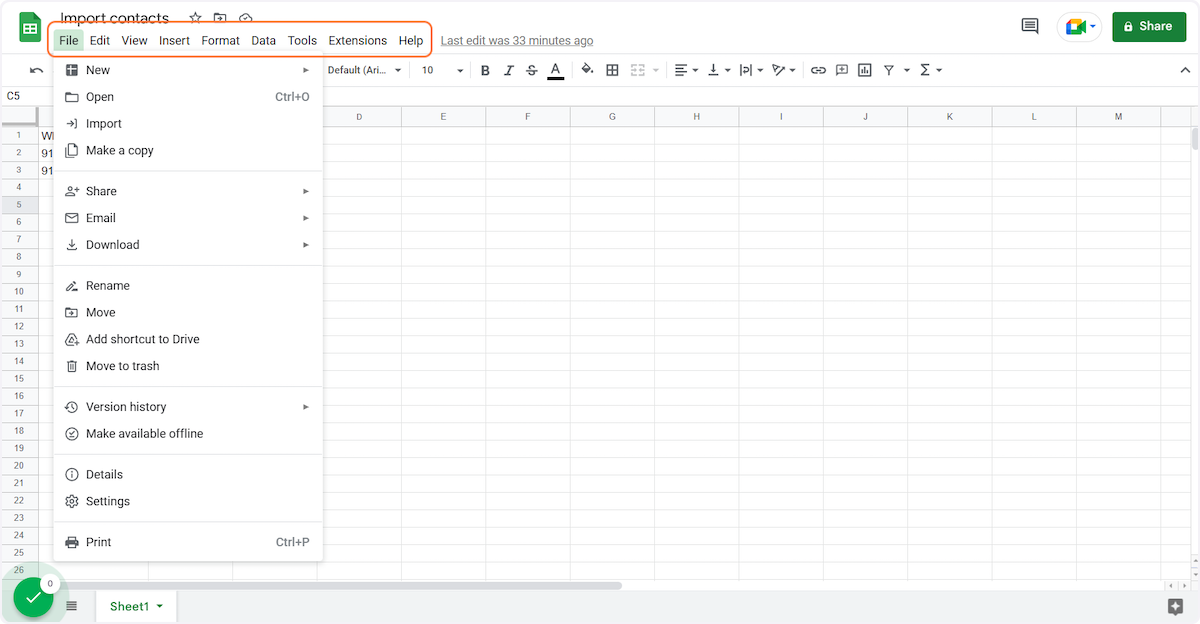
11. Ve a CRM - Campos Personalizados
Ve a CRM - Campos Personalizados
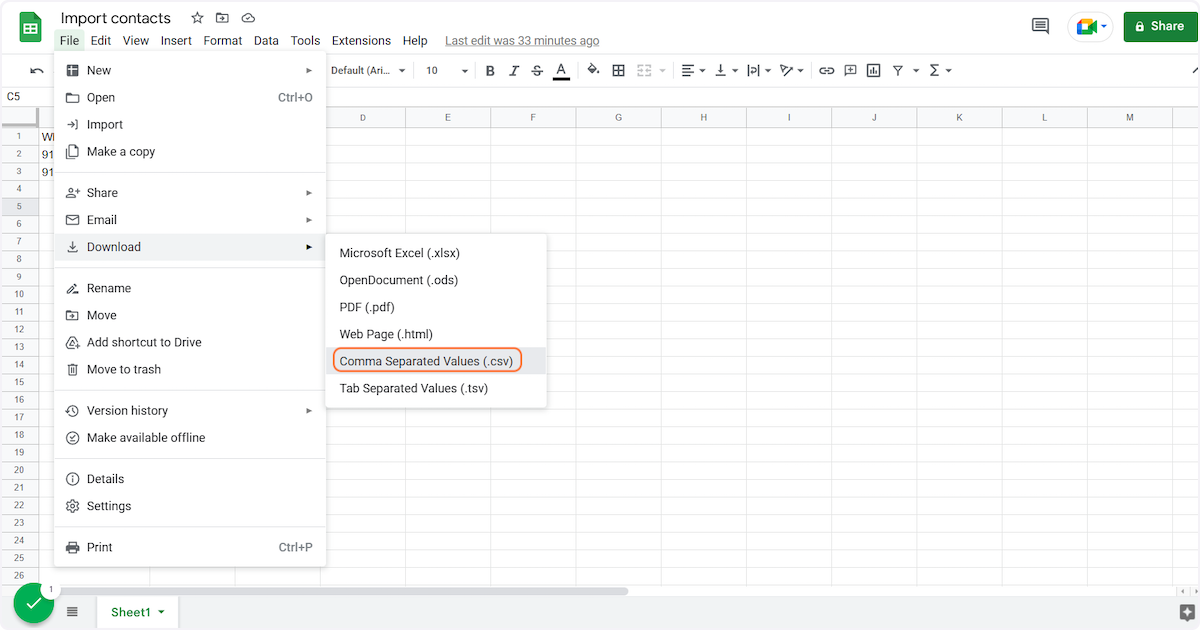
12. Haz clic en Contactos
Haz clic en Contactos
13. Haz clic en Importar Contactos y selecciona tu archivo
Haz clic en Importar Contactos y selecciona tu archivo
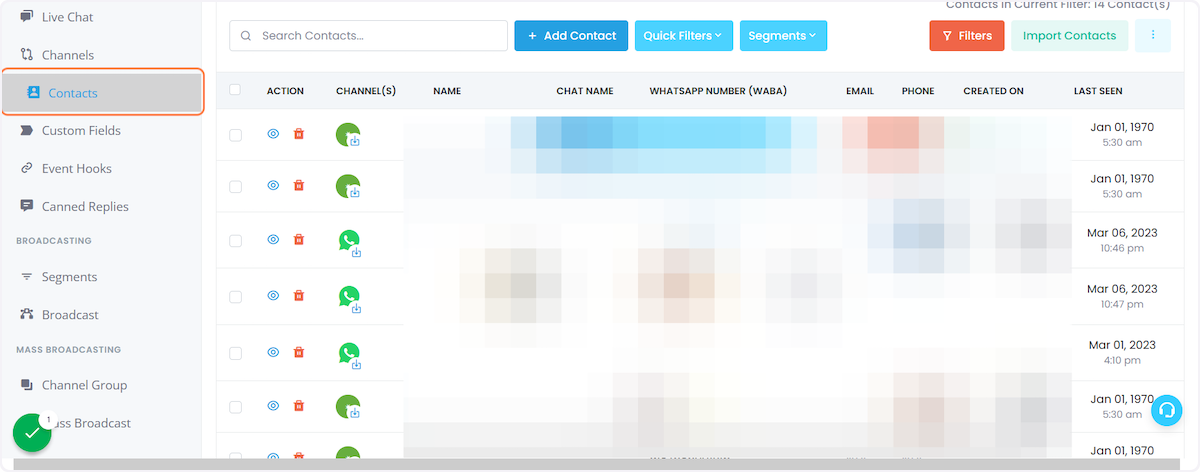
14. Mapea los Datos del CSV
En el lado izquierdo, verás los encabezados de las columnas de tu archivo CSV y en el lado derechoverás Identificadores del Sistema y Campos Personalizados.
Debes hacer clic en NO Importar y mapear cada columna de tu CSV a un Campo de la Plataforma

15. Ejemplo de Mapeo
Para el Número de WhatsApp, debes seleccionar la opción Número de WhatsApp.
Para otras Columnas, puedes seleccionar cualquier Campo Personalizado o elegir no importar ningunaColumna Individual.
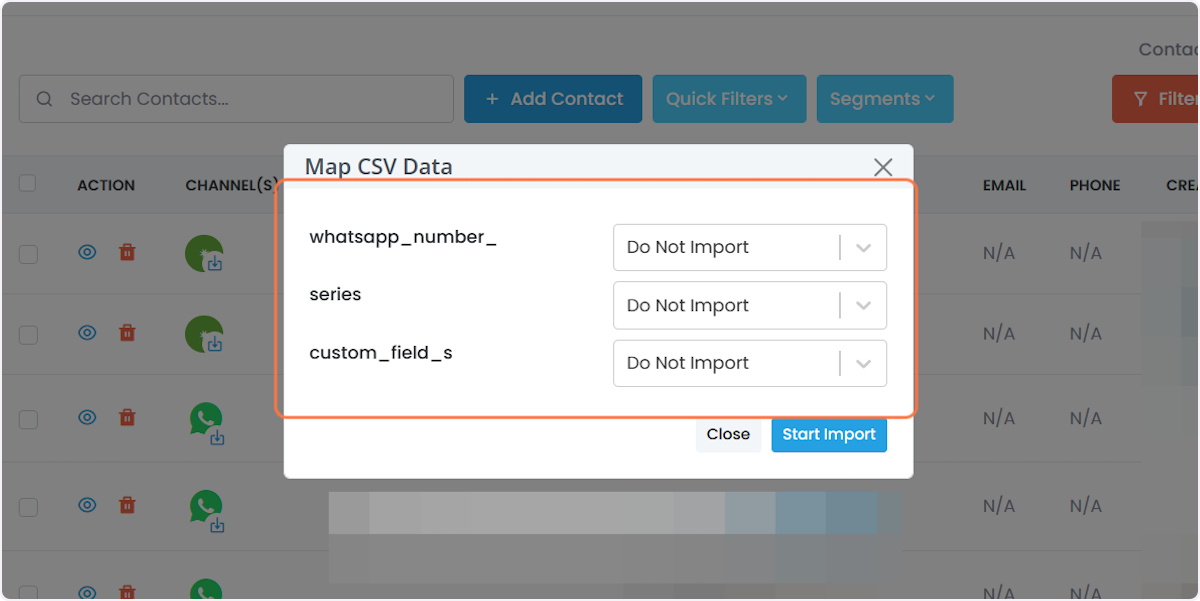
16. Haz clic en Iniciar Importación
Haz clic en Iniciar Importación
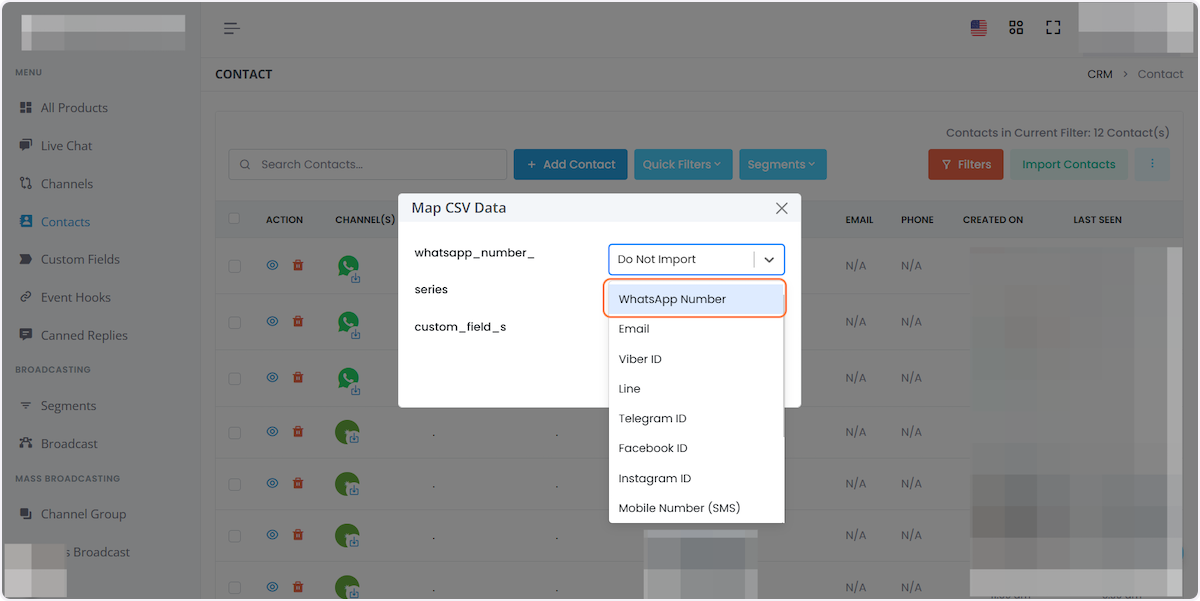
17. Haz clic en OK
Haz clic en OK